WordPress のストレス テストとは何ですか?その方法は?
公開: 2023-08-09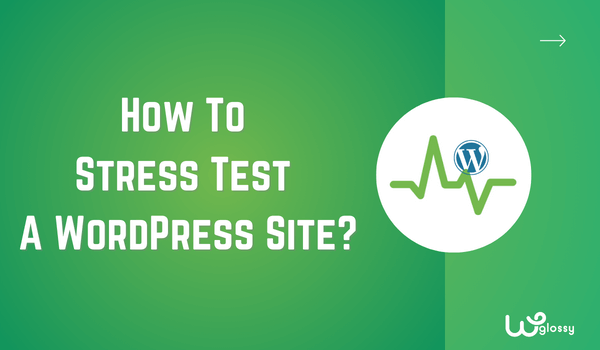
WordPress Web サイトのストレステストを行うにはどうすればよいですか? ストレス テストと、WordPress ビジネス サイトでストレス テストを適切に実施する方法について知りたいですか? ステップバイステップのガイドをお探しの場合は、この記事を読み続けてください。
WordPress ウェブサイトや WooCommerce ストアを始めるのは簡単です。 必要なのは、Web ホスティング、ドメイン名、そしてファイルを保存するための少しの時間だけです。 適切なリソースがあれば、30 分以内に Web サイトを開始できます。
しかし、Web サイトは負荷がかかってもスムーズに動作するでしょうか?
投稿がトレンドになったり、トラフィックが大幅に急増したりした場合、Web サーバーは状況を効率的に処理する必要があります。 サーバーがオフラインになったり、ページの読み込みに時間がかかりすぎたりする場合、それは良い兆候ではありません。
同様のことが起こる前に、サーバーがトラフィックの急増に対処し、問題なくコンテンツを提供できることを確認する必要があります。 そこでストレステストが登場します。
Web サイトのテストに役立つように、このチュートリアルを作成しました。 ここでは、ストレステストを適切に実施する方法を紹介します。 チュートリアルに進む前に、ストレス テストとは何か、またストレス テストの実施が必須である理由を見てみましょう。
ウェブサイトストレステストとは何ですか?
ストレス テストまたは負荷テストは、サーバー/Web サイトが負荷の下でどのように動作するかを評価するために使用される方法です。 デフォルトでは、サーバーがトラフィックの急増にどのように対処するか、および応答時間がどのくらいになるかを理解する方法はありません。
ストレス テストを行うと、サーバーがトラフィックの急増にどのように反応するかを理解できます。 こうすることで、Web サイトが高トラフィックに対して最適化されていることを確認できます。 Web サイトがオフラインになったり、応答に時間がかかりすぎたりした場合、これが問題になる可能性があります。
この評価中、サイトは通常の使用よりも多くのトラフィックと同時ユーザー インタラクションにさらされます。 このシミュレートされたストレスは、通常の状態では見えない可能性のある潜在的なボトルネック、パフォーマンスの制限、および脆弱性を知るのに役立ちます。
ウェブサイトストレステストの主な目的には以下が含まれます
最大負荷の計算:パフォーマンスが低下したりサイトがクラッシュしたりする前に、Web サイトが処理できるユーザーまたはリクエストの最大数を決定します。
パフォーマンス評価:サーバーの応答時間、リソースの使用率、データベースのパフォーマンスなど、高負荷時にサイトがどのように応答するかについての洞察が得られます。
弱点の特定:サイトのアーキテクチャ、インフラストラクチャ、またはコードのうち、トラフィックが多い場合に障害や速度低下が発生しやすい領域を明らかにします。
キャパシティ プランニング:負荷がかかっているときにサイトがどのように動作するかを把握することで、サーバーのアップグレード、スケーリング、その他の調整を計画して、トラフィックの急増時にサイトの応答性を維持できるようにすることができます。
セキュリティ評価: 高いアクティビティレベルによって引き起こされるセキュリティの脆弱性を発見できます。 したがって、セキュリティ リスクに積極的に対処できます。
フェイルオーバーと回復:サイトがクラッシュやパフォーマンスの低下からどの程度回復しているかについての洞察が得られます。 したがって、回復の計画を立てることができます。
これで、ストレステストが何であるかがわかりました。 次に、実行方法を見てみましょう。
WordPress Web サイトのストレス テストを行う必要があるのはなぜですか?
上で説明した主な目的とは別に、WordPress サイトのストレス テストは不可欠です。
- ユーザー満足度の向上
- SEOとオーガニックランキングの向上
- コンバージョンを増やす
- サイトのダウンタイムを防ぐ
- サーバーリソースへの過剰な支払いを避ける
WordPress サイトのストレス テストを行う方法を見てみましょう。
WordPress サイトのストレステストを行うには?
WordPress Web サイトのストレス テストに利用できるツールがいくつかあります。 このチュートリアルでは、Loader.io を使用します。
最初に行う必要があるのは、Loader.io でアカウントを作成することです。 Loader.io には 2 つのサブスクリプションが付属しています。 まずは無料版プランで十分ですが、
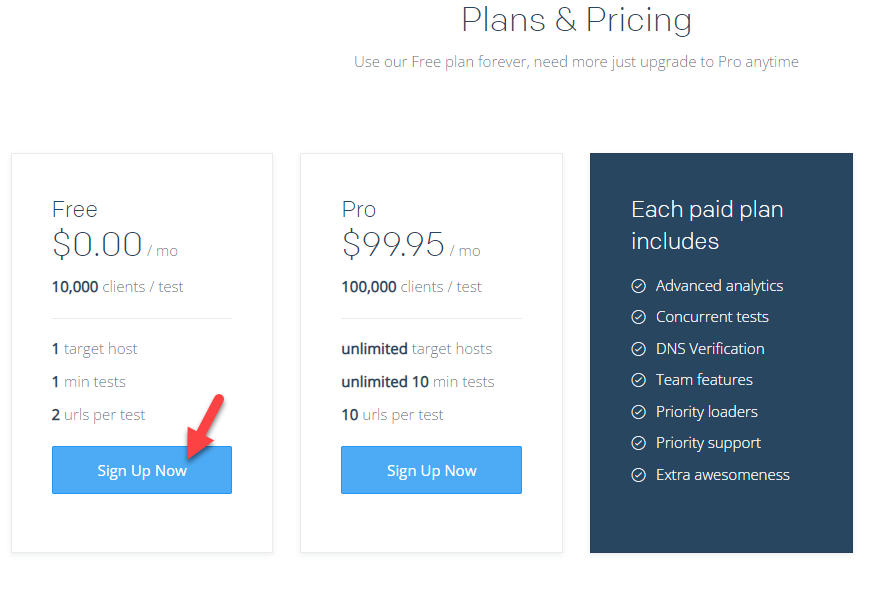
メールアドレスを使用してアカウントを作成します。 アカウントを作成したら、電子メール アドレスを確認します。 その後、ダッシュボードにリダイレクトされます。
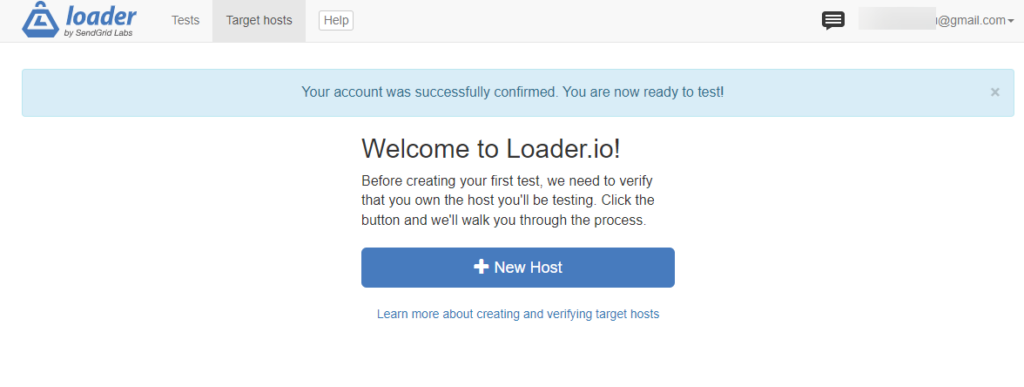
次に行う必要があるのは、 [+ 新しいホスト]をクリックすることです。
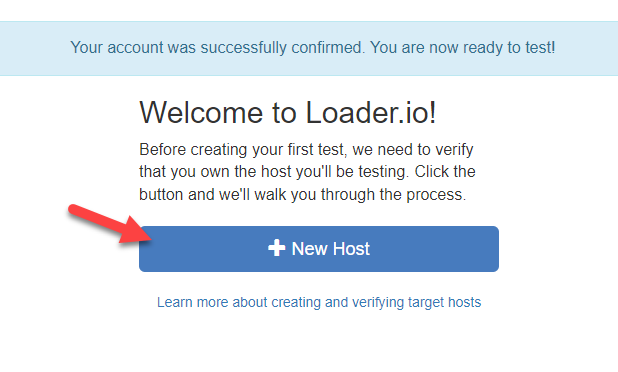
次のページでは、ドメイン名を入力できます。 ドメイン名を入力したら、 [確認]をクリックする必要があります。
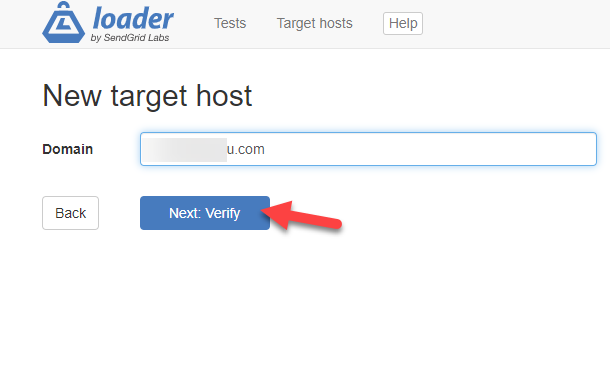
次に、ドメインの所有権を確認する必要があります。
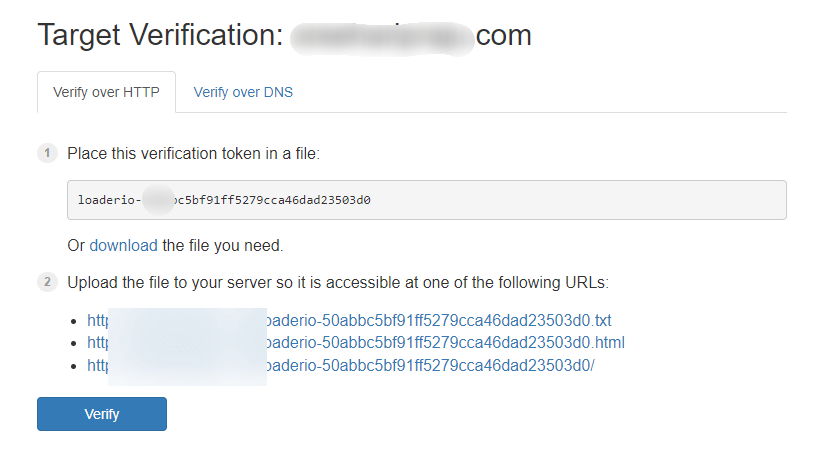
それには 2 つの方法があります。
- 検証ファイルをパブリック HTML ディレクトリに手動でアップロードする
- DNSあり(プレミアムユーザーのみ)
この場合、ファイルをサーバーにアップロードします。 完了したら、 「確認」ボタンをクリックしてプロセスを完了します。
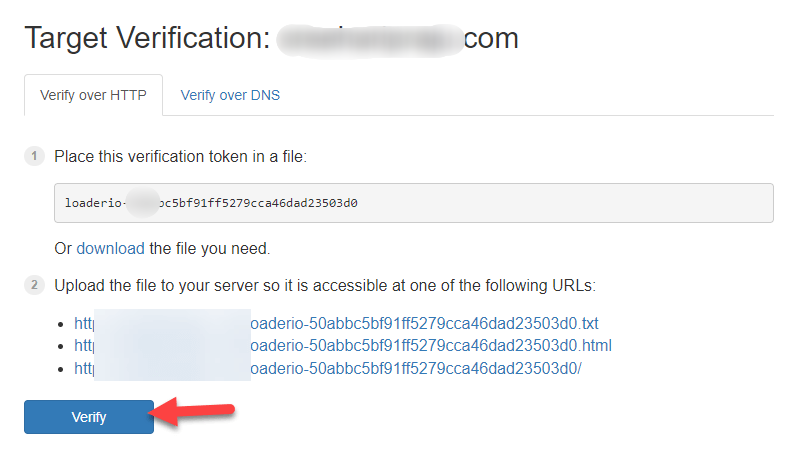
プラットフォームの検証が完了するまでに数秒かかります。 それが完了したら、新しいテストを開始します。
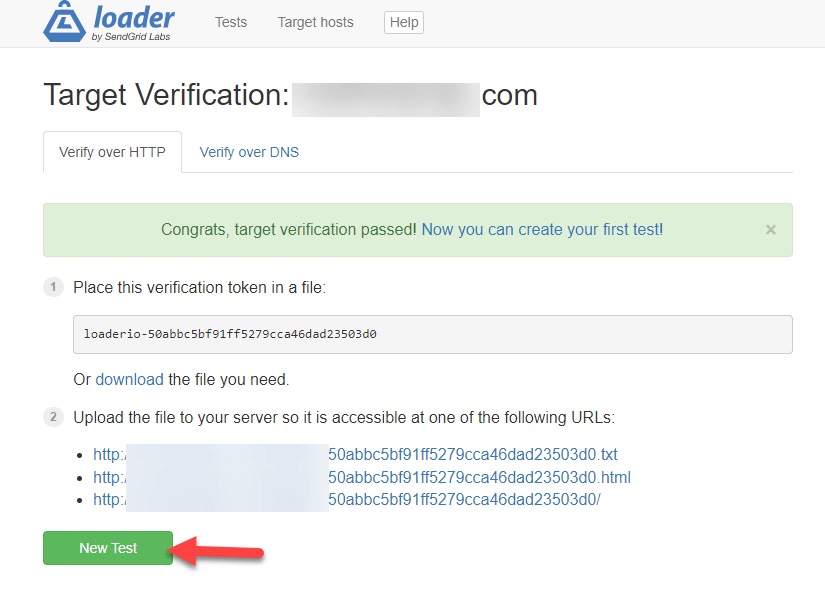
次のページでは、すべての構成オプションを確認できます。

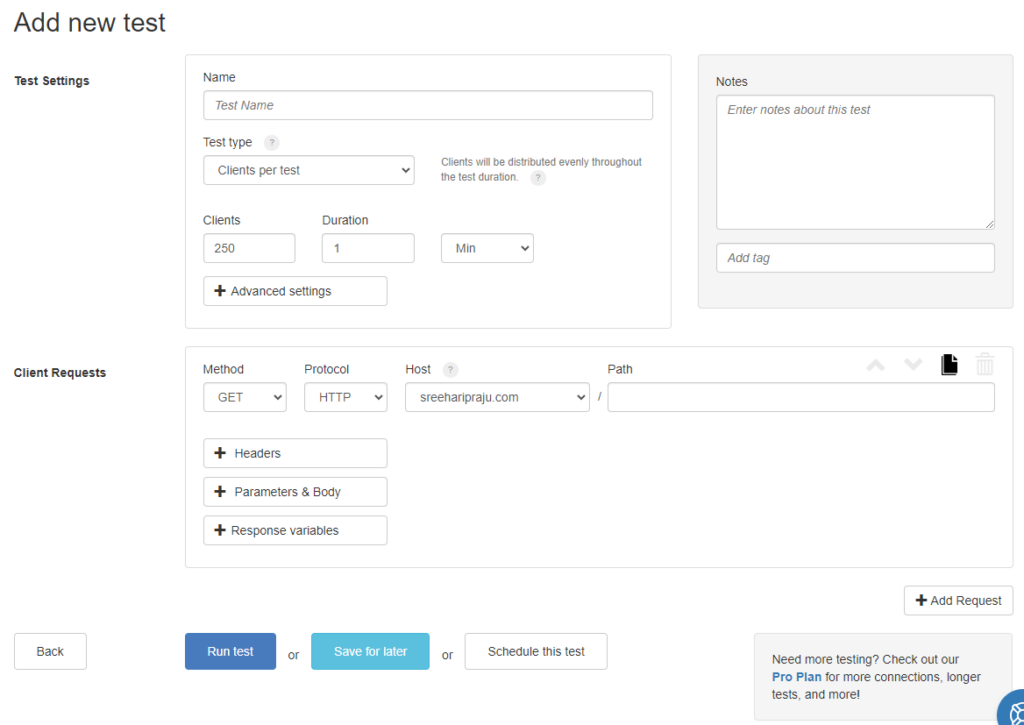
[テスト設定] で、テストのタイトル、展開する必要があるクライアントの数、および期間を選択できます。 この場合、250 人のユーザーを Web サイトにデプロイします。
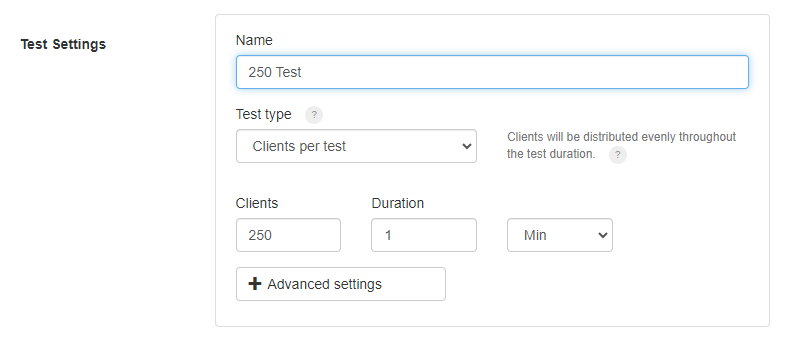
構成が完了したら、下にスクロールして「テストの実行」ボタン をクリックします。
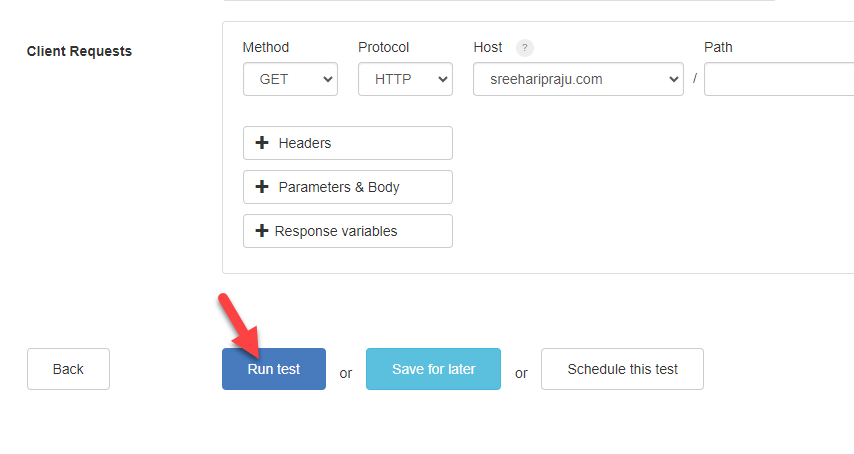
次のページで結果がわかります。
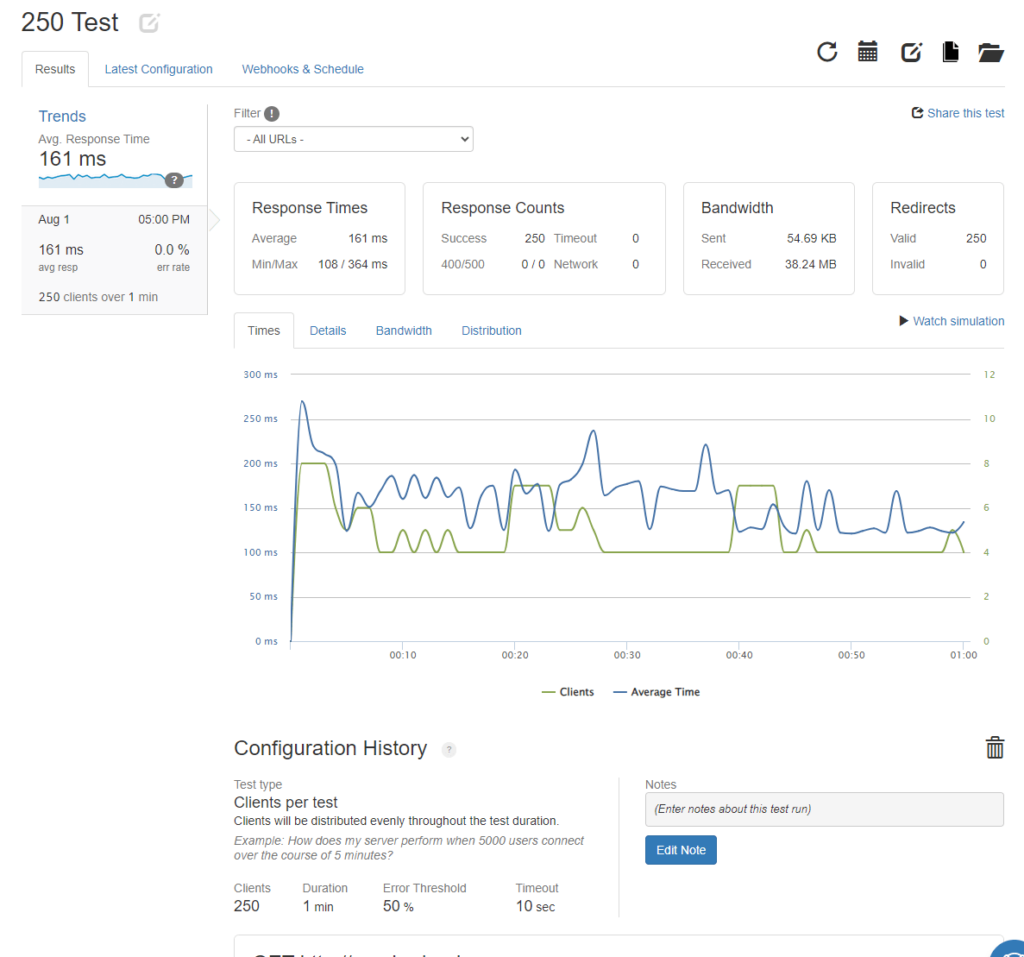
上のスクリーンショットでわかるように、このツールは 250 人のユーザーを Web サイト全体に均等に分散させています。 応答時間は平均 161 ミリ秒です。 悪くない、全く。 次に、クライアントの負荷を維持しながら 0 ~ 1000 のクライアントを構成した場合に、サーバーがどのように応答するかを見てみましょう。
新しいテストを開始できます。 構成中に、ドロップダウンで利用可能な 3 番目のオプションを選択します。
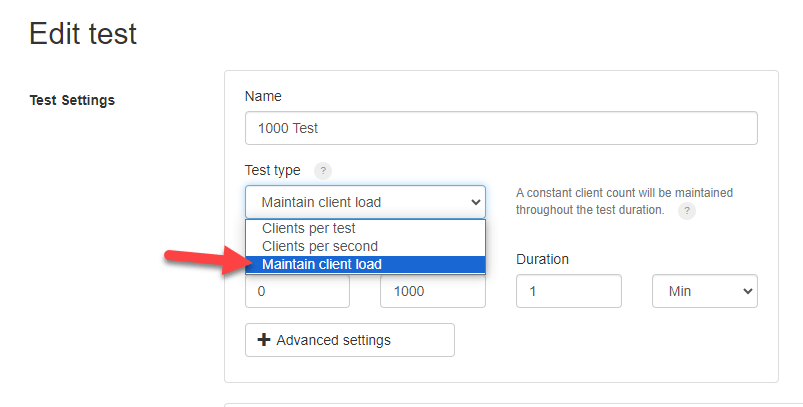
設定後、テストを実行します。 結果は次のとおりです。
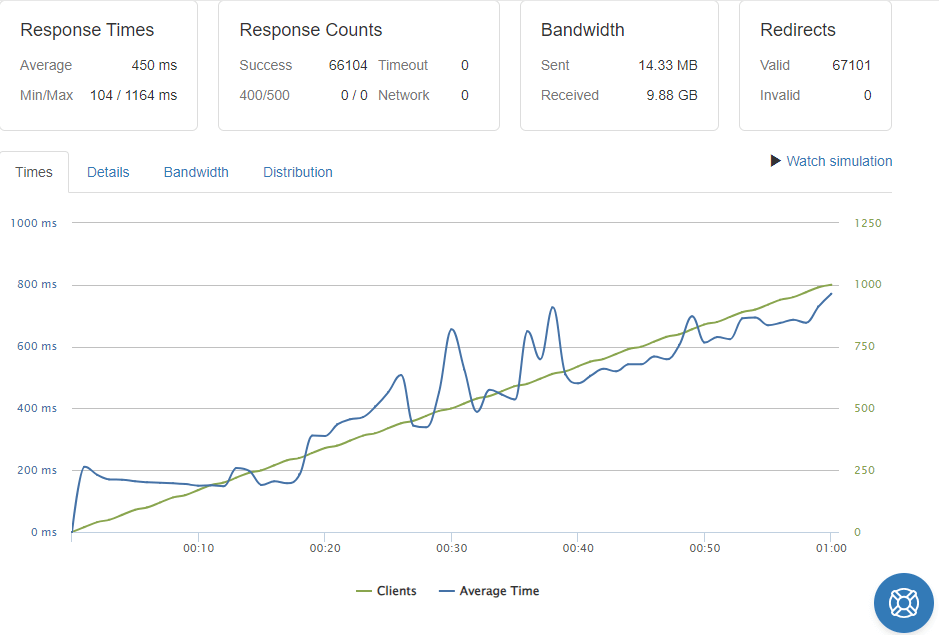
ピーク応答時間は 1.1 秒でした。 しかし、サーバーは負荷を処理し、応答時間は平均 450 ミリ秒でした。
次はゲームをステップアップして、10,000 人のユーザーをサイトに送り込みましょう! 構成を変更したので、テストを開始しましょう。
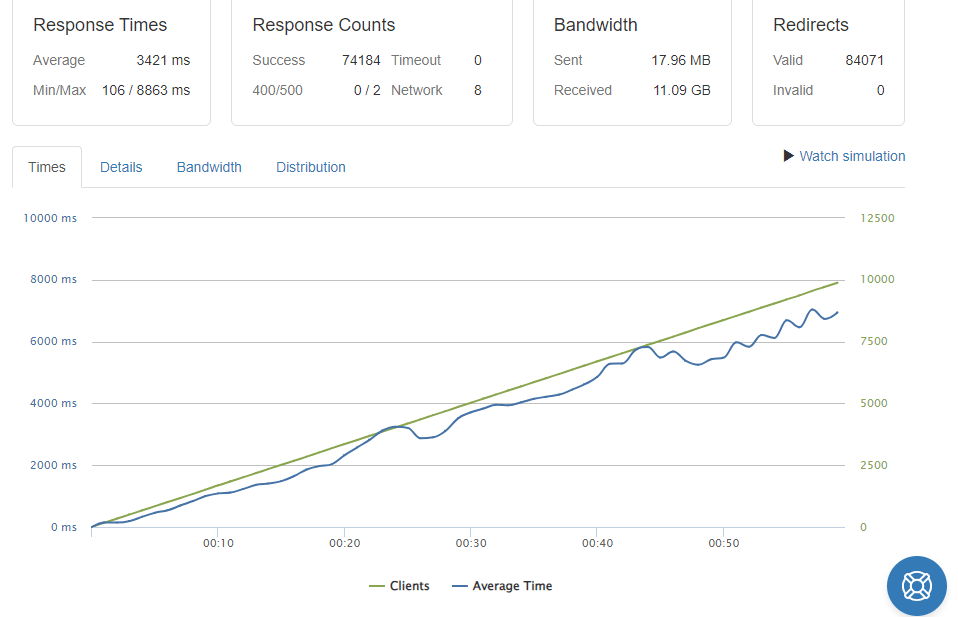
これはクレイジーなテストでした。 ご覧のとおり、ピーク応答時間は 8.8 秒でした。 平均は約3.4秒です。 この結果は問題ありません。 ストレス テストの結果を確認した後で応答時間が改善される可能性がある場合は、ホスティング プランをアップグレードすることをお勧めします。
Cloudways ホスティングを使用してストレス テストの結果を改善するには?
私はブログに Cloudways マネージド ホスティングを使用しているため、専用のビジネス サイトには Cloudways を強くお勧めします。 この最速の Web ホスティングには、サーバー監視オプションが組み込まれています。
サーバー統計の下で、監視の詳細に移動します。
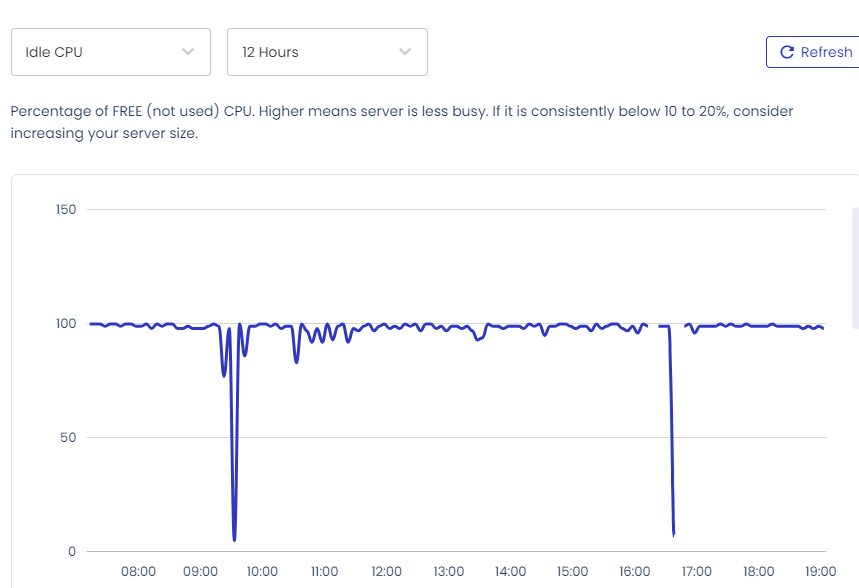
それは大丈夫ですが、改善される可能性があります。 ここでは、RAM を追加してサーバーをアップグレードすることが優れた選択肢となります。 垂直スケーリングオプションに移動し、RAM またはブロック ストレージを追加します。
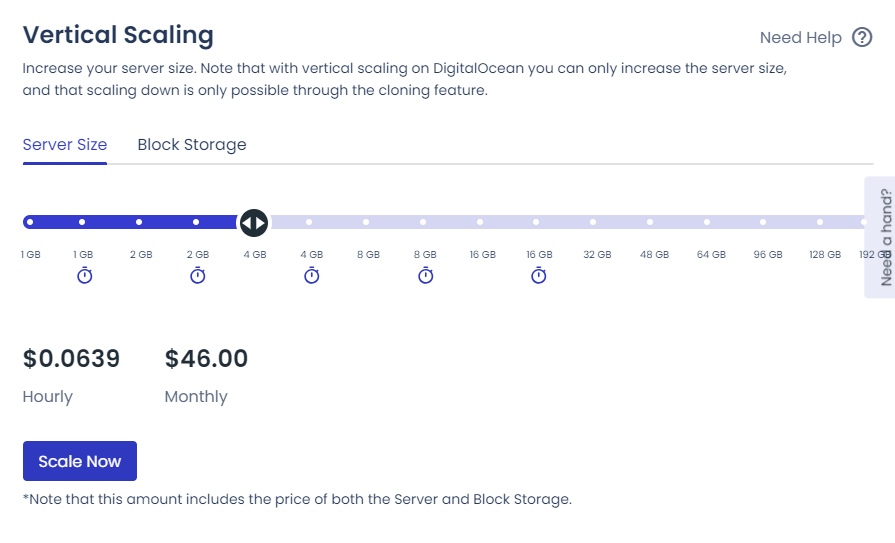
それでおしまい!
これは、WordPress でストレス テストを実行し、改善された結果を得る方法です。 次に、同じタスクに使用できる一般的なツールをいくつか見てみましょう。
WordPress サイトのストレステストに最適なツール
WordPress サイトのストレス テストに使用できるツールは次のとおりです。
- ロードビュー
- ガトリング
- オクトパーフ
- ブレイズメーター
負荷テストとストレステストの違いは何ですか?
負荷テストでは、予想される条件下でのサイトのパフォーマンスを評価し、システムがパフォーマンス基準を満たしていることを確認します。 一方、ストレス テストでは、システムが限界を超えて極度のストレス下でシステムがどのように反応するかを理解し、脆弱性と回復戦略を特定するのに役立ちます。 どちらのテストも、Web サイトの堅牢性とパフォーマンスを確保するために重要です。
注 –過度の負荷シミュレーションはサイトの可用性に影響を与えたり、意図しない問題を引き起こしたりする可能性があるため、ストレス テストは制御された環境で慎重に実行する必要があります。
結論
WordPress Web サイトを処理するときは、大量のトラフィックを処理できることを確認してください。 オンライン販売者であり、Web サイトの応答に時間がかかりすぎる場合、収益が失われる可能性があります。 Loader.io のような負荷テスト ツールを使用すると、Web サイトを分析し、潜在的な改善点を見つけることができます。
この記事でわかるように、WordPress でストレス テストを実施するのに技術的な知識は必要ありません。 ドメインの所有権を確認したら、Web サイトへのライブ トラフィックの送信を開始できます。
このツールは応答時間や帯域幅消費量などのあらゆる詳細を表示できるため、最善の準備をすることができます。 負荷テストにはどのツールを使用しますか? コメントで知らせてください!
